11 أدوات مجانية للتحقق من صحة SSD وأدائه
نشرت: 2021-09-30
SSD أو محرك الحالة الصلبة هو محرك ذاكرة فلاش الذي يضمن الأداء المحسن لجهاز الكمبيوتر الخاص بك. لا تساعد أقراص SSD في تحسين عمر البطارية فحسب ، بل تساعد أيضًا في إجراء عمليات الكتابة / القراءة بسرعة أعلى. علاوة على ذلك ، فإنه يضمن نقل البيانات بشكل أسرع وإعادة تشغيل النظام. هذا يعني أنه بعد تشغيل / إعادة تشغيل جهاز الكمبيوتر الخاص بك ، يمكنك البدء في العمل عليه في غضون ثوان قليلة. تعد محركات الأقراص الصلبة SSD مفيدة للاعبين بشكل خاص لأنها تساعد في تحميل الألعاب والتطبيقات بسرعات أعلى بكثير من القرص الصلب العادي.
تتقدم التكنولوجيا يومًا بعد يوم ، وتحل محركات أقراص الحالة الثابتة الآن محل محركات الأقراص الثابتة ، بشكل صحيح. ومع ذلك ، إذا كنت تخطط لتثبيت SSD على جهاز الكمبيوتر الخاص بك ، فهناك بعض النقاط التي يجب مراعاتها ، مثل فحص حالة SSD والأداء وفحص مدى الحياة. هذه أكثر حساسية من محركات الأقراص الثابتة العادية (HDD) ، لذا فهي تحتاج إلى فحوصات صحية منتظمة لضمان عملها بشكل صحيح. في هذه المقالة ، قمنا بإدراج بعض أفضل الأدوات المجانية للتحقق من صحة SSD. يمكنك بسهولة اختيار أي شخص من هذه القائمة ، وفقًا لمتطلباتك. تعمل معظم هذه الأدوات على نظام SMART ، أي المراقبة الذاتية والتحليل وأنظمة إعداد التقارير. علاوة على ذلك ، من أجل راحتك ، فقد ذكرنا الأدوات التي تعمل على أي أنظمة تشغيل. لذا ، اقرأ حتى النهاية لاختيار الأفضل على الإطلاق!

محتويات
- 11 أدوات مجانية للتحقق من صحة SSD وأدائه
- 1. معلومات القرص الكريستال
- 2. Smartmonotools
- 3. القرص الصلب الحارس
- 4. ذاكرة إنتل وأداة التخزين
- 5. كريستال ديسك مارك
- 6. ساحر سامسونج
- 7. إدارة التخزين الحاسمة
- 8. Toshiba SSD Utility
- 9. Kingston SSD مدير
- 10. SSD الحياة
- 11. SSD جاهز
11 أدوات مجانية للتحقق من صحة SSD وأدائه
1. معلومات القرص الكريستال
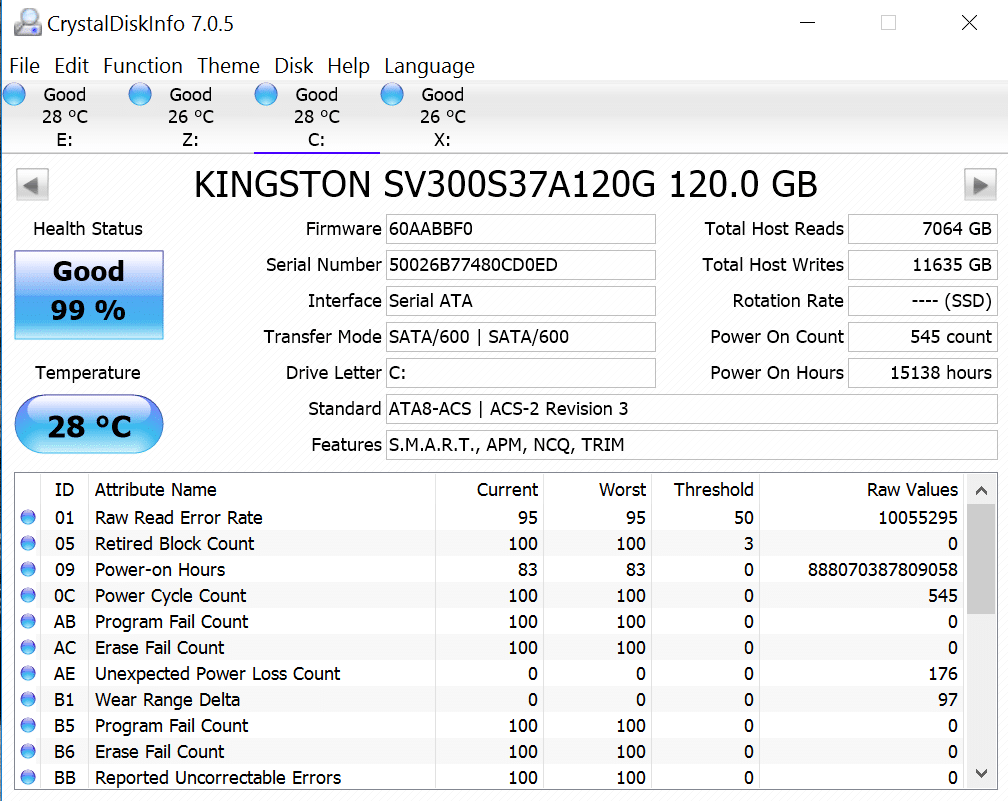
هذه أداة SSD مفتوحة المصدر تعرض جميع المعلومات حول SSD الذي تستخدمه. يمكنك استخدام Crystal Disk Info لمراقبة الحالة الصحية ودرجة حرارة محرك الأقراص ذي الحالة الصلبة وأنواع أخرى من الأقراص الثابتة. بعد تثبيت هذه الأداة على جهاز الكمبيوتر الخاص بك ، يمكنك التحقق من أداء SSD في الوقت الفعلي أثناء العمل على نظامك. يمكنك بسهولة التحقق من سرعة القراءة والكتابة بالإضافة إلى معدلات أخطاء القرص . Crystal Disk Info مفيد جدًا للتحقق من صحة SSD وجميع تحديثات البرامج الثابتة.
دلائل الميزات:
- تحصل على بريد التنبيه وخيارات التنبيه.
- تدعم هذه الأداة جميع محركات أقراص SSD تقريبًا.
- يوفر معلومات SMART ، والتي تتضمن معدل أخطاء القراءة ، ويسعى إلى أداء الوقت ، وأداء الإنتاجية ، وعدد دورات الطاقة ، والمزيد.
عيوب:
- لا يمكنك استخدام هذه الأداة لإجراء تحديثات تلقائية للبرامج الثابتة .
- لم يتم تصميمه لأنظمة تشغيل Linux .
2. Smartmonotools
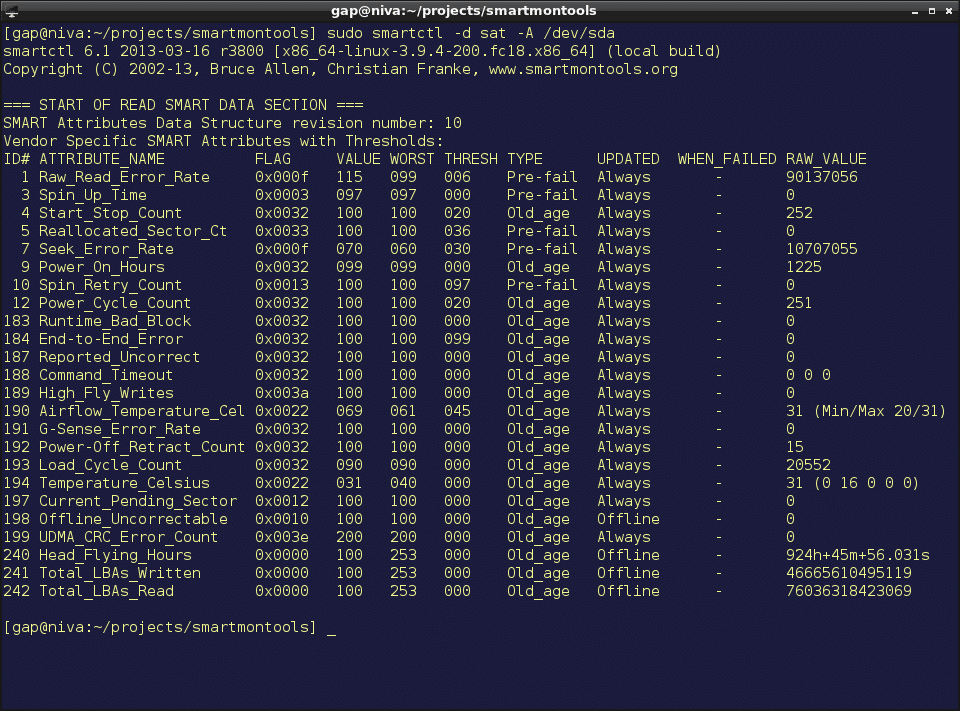
كما يوحي الاسم ، إنها أداة SMART توفر مراقبة في الوقت الفعلي لصحة وحياة وأداء SSD و HDD. تأتي هذه الأداة مع برنامجين منفصلين: smartctl و smartd للتحكم في القرص الصلب ومراقبته.
توفر Smartmonotools معلومات تحذيرية للمستخدمين الذين يتعرض محرك الأقراص الخاص بهم لخطر محتمل. بهذه الطريقة ، يمكن للمستخدمين منع محركات الأقراص الخاصة بهم من التعطل. يمكنك أيضًا استخدام هذه الأداة أو تشغيلها على نظامك باستخدام قرص مضغوط مباشر .
دلائل الميزات:
- يمكنك الحصول على مراقبة في الوقت الفعلي لمحرك الأقراص ذي الحالة الصلبة ومحرك الأقراص الثابتة.
- توفر Smartmonotools تنبيهات تحذيرية لفشل القرص أو التهديدات المحتملة.
- تدعم هذه الأداة بيئات أنظمة التشغيل مثل Windows و Mac OS X و Linus و Cygwin و eComstation و FreeBSD و NetBSD و OpenBSD و OS / 2 و Solaris و QNX.
- وهو يدعم معظم محركات أقراص SSD المتوفرة اليوم.
- يوفر خيار تعديل الأوامر من أجل فحوصات أداء SSD أفضل.
اقرأ أيضًا: ما هو محرك الأقراص الثابتة (HDD)؟
3. القرص الصلب الحارس
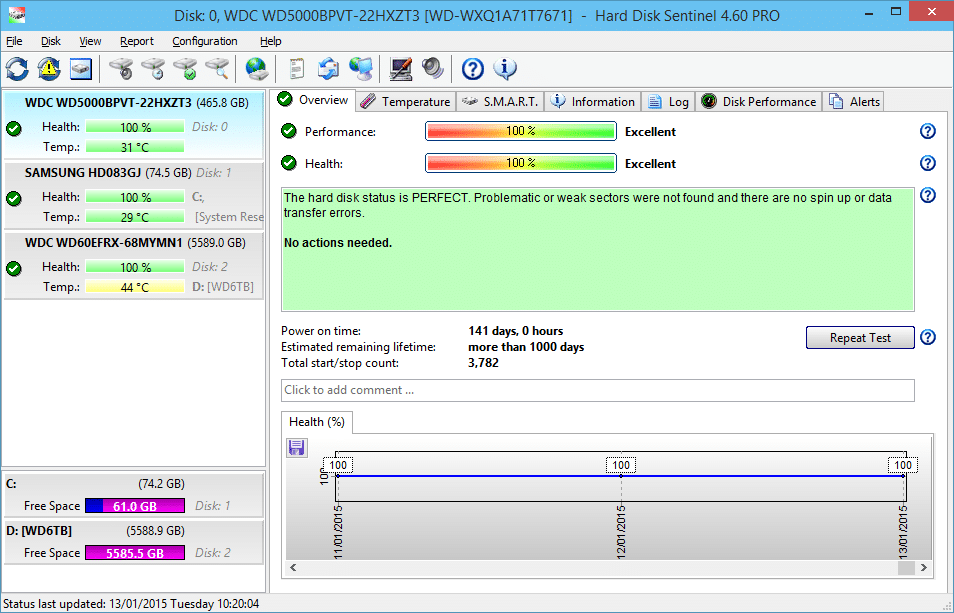
كما يوحي الاسم ، فإن Hard Disk Sentinel هو أداة لمراقبة القرص الصلب ، وهو أمر رائع لمراقبة SSD. يمكنك بسهولة استخدام هذه الأداة لإيجاد واختبار وتشخيص وإصلاح وإنشاء تقارير لجميع المشكلات المتعلقة بقرص SSD. يعرض حارس القرص الصلب أيضًا حالة SSD الخاصة بك. هذه أداة رائعة لأنها تعمل مع محركات أقراص الحالة الصلبة الداخلية والخارجية المتصلة بـ USB أو e-SATA. بمجرد تثبيته على نظامك ، يتم تشغيله في الخلفية لتوفير أداء وفحوصات صحية لمحركات الأقراص ذات الحالة الثابتة في الوقت الفعلي. علاوة على ذلك ، يمكنك أيضًا استخدام هذه الأداة لمعرفة سرعة نقل القرص ، مما يساعد أيضًا في اكتشاف أعطال القرص والتهديدات المحتملة.
دلائل الميزات:
- توفر هذه الأداة تقارير خطأ عامة .
- يوفر فحصًا في الوقت الفعلي للأداء حيث تعمل الأداة في الخلفية.
- تحصل على تنبيهات التدهور والفشل .
- وهو يدعم أنظمة تشغيل Windows و Linux OS و DOS.
- هذه الأداة مجانية . بالإضافة إلى ذلك ، تتوفر إصدارات متميزة من هذه الأداة بأسعار معقولة.
4. ذاكرة إنتل وأداة التخزين
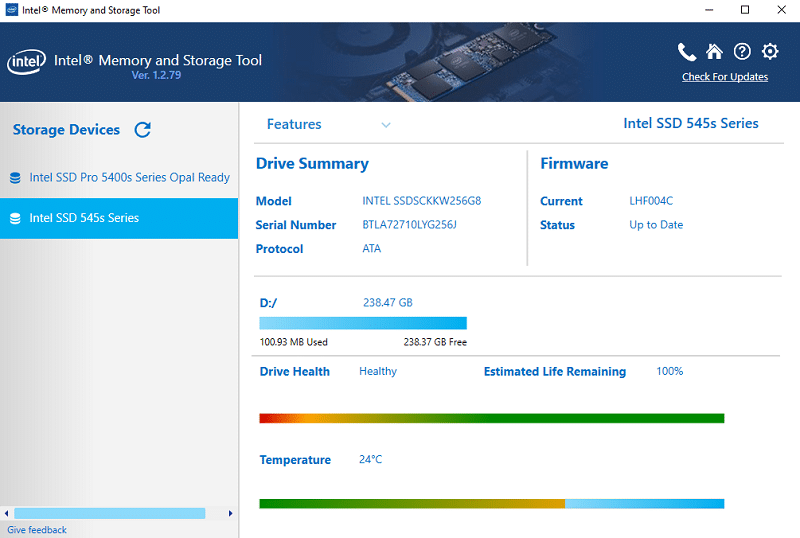
تم إيقاف Intel Solid-State Drive Toolbox منذ نهاية عام 2020. ومع ذلك ، تم استبدال نفس الأداة بـ Intel Memory & Storage Tool. تعتمد هذه الأداة على نظام SMART لمراقبة وفحص صحة وأداء محركات الأقراص الخاصة بك. هذه الأداة عبارة عن برنامج رائع لإدارة محرك الأقراص ، والذي يوفر عمليات مسح تشخيصية سريعة وكاملة لاختبار وظائف الكتابة / القراءة الخاصة بـ Intel SSD. يعمل على تحسين أداء Intel SSD لأنه يستخدم وظيفة Trim. لكفاءة الطاقة والأداء الأمثل Intel SSD والقدرة على التحمل ، يمكنك أيضًا ضبط إعدادات النظام بمساعدة هذه الأداة.
دلائل الميزات:
- يمكنك بسهولة مراقبة صحة SSD وأدائه وكذلك تحديد تقدير لعمر SSD.
- توفر هذه الأداة سمات SMART لكل من محركات أقراص Intel وغير Intel .
- كما يسمح بتحديثات البرامج الثابتة ويدفع إلى تعزيز RAID 0.
- يحتوي صندوق أدوات محرك الحالة الصلبة من Intel على ميزة تحسين الأداء .
- تتميز هذه الأداة بمسح آمن لمحرك أقراص Intel SSD الثانوي.
5. كريستال ديسك مارك
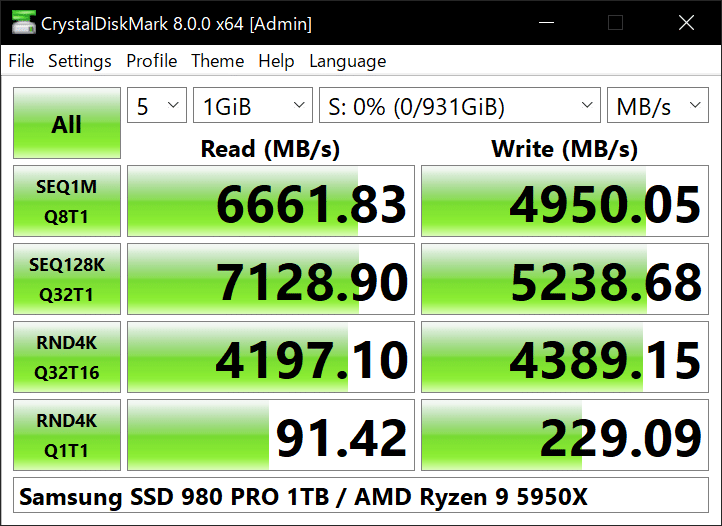
Crystal disk mark هي أداة مفتوحة المصدر لفحص الأقراص الفردية أو المتعددة بناءً على أداء القراءة والكتابة. هذه أداة قياس أداء رائعة لاختبار محرك الأقراص ذي الحالة الصلبة ومحرك الأقراص الثابتة. تتيح لك هذه الأداة التحقق من صحة SSD ومقارنة أداء SSD وسرعة القراءة / الكتابة مع الشركات المصنعة للأجهزة الأخرى. علاوة على ذلك ، يمكنك تأكيد ما إذا كان أداء SSD الخاص بك يعمل بالمستويات المثلى كما هو محدد من قبل الشركة المصنعة. بمساعدة هذه الأداة ، يمكنك مراقبة الأداء في الوقت الفعلي وأعلى أداء لمحركات الأقراص لديك.
دلائل الميزات:
- تدعم هذه الأداة Windows XP و Windows 2003 والإصدارات الأحدث من Windows.
- يمكنك بسهولة مقارنة أداء SSD بهذه الأداة.
- يمكنك بسهولة تخصيص مظهر اللوحة عن طريق تعديل نسبة التكبير ، وحجم الخط ، والنوع ، والوجه في البرنامج.
- بالإضافة إلى ذلك ، يمكنك قياس أداء محرك أقراص الشبكة .
إذا كنت تريد استخدام علامة قرص كريستال لقياس محرك أقراص الشبكة ، فقم بتشغيله بدون حقوق إدارية. ومع ذلك ، إذا فشل الاختبار ، فقم بتمكين حقوق المسؤول ، وأعد تشغيل الفحص.
- العيب الوحيد لهذا البرنامج هو أنه يدعم نظام التشغيل Windows فقط .
اقرأ أيضًا: تحقق مما إذا كان محرك الأقراص لديك هو SSD أو HDD في نظام التشغيل Windows 10
6. ساحر سامسونج
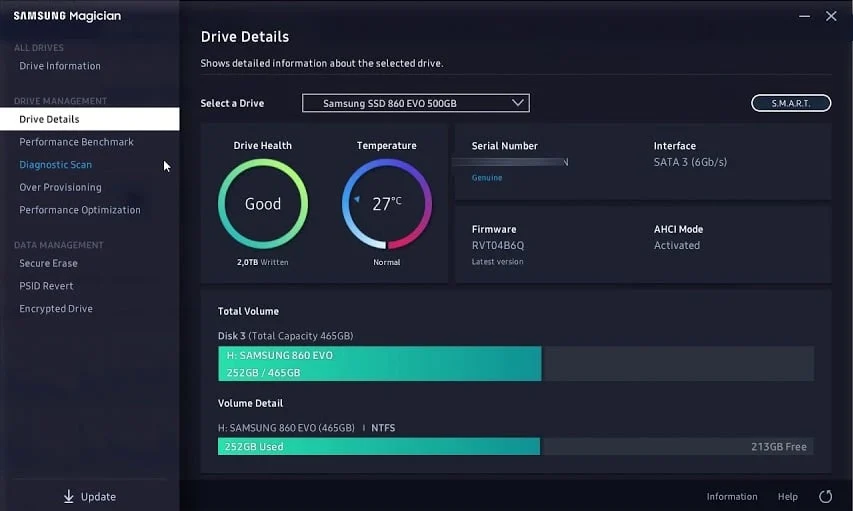
يعد Samsung Magician أحد أفضل الأدوات المجانية للتحقق من صحة SSD لأنه يوفر مؤشرات رسومية بسيطة للإبلاغ عن حالة SSD الصحية. علاوة على ذلك ، يمكنك استخدام برنامج قياس الأداء هذا لمقارنة أداء وسرعة SSD الخاص بك.
تتميز هذه الأداة بثلاثة ملفات تعريف لتحسين أداء Samsung SSD الأقصى ، والسعة القصوى ، والموثوقية القصوى. تم تجهيز ملفات التعريف هذه بأوصاف تفصيلية لإعدادات كل نظام تشغيل. يمكنك أيضًا التحقق من سرعات القراءة / الكتابة العشوائية والمتسلسلة . يساعد Samsung Magician في تحسين أداء SSD الخاص بك ويضمن عمل نظامك بسرعة وسلاسة. علاوة على ذلك ، لتقييم الصحة العامة والعمر المتبقي لمحرك SSD الخاص بك ، يمكنك التحقق من TBW أو Total Bytes Written .

دلائل الميزات:
- يمكنك بسهولة مراقبة وفهم ومقارنة وتحسين الحالة الصحية ودرجة الحرارة والأداء لمحرك أقراص الحالة الصلبة.
- يسمح Samsung magician للمستخدمين بتقييم العمر الافتراضي المتبقي لمحركات أقراص الحالة الصلبة الخاصة بهم.
- يمكنك التحقق من وجود تهديدات محتملة لقرص SSD الخاص بك باستخدام فحص توافق النظام.
- يوفر Samsung Magician ميزة المسح الآمن لمسح SSD بأمان دون فقدان أي بيانات حساسة.
عيوب:
- مثل Crystal Disk Mark ، فهو يدعم أيضًا نظام التشغيل Windows فقط .
- تتوفر معظم ميزات هذه الأداة لمحركات الأقراص الصلبة من سامسونج .
7. إدارة التخزين الحاسمة
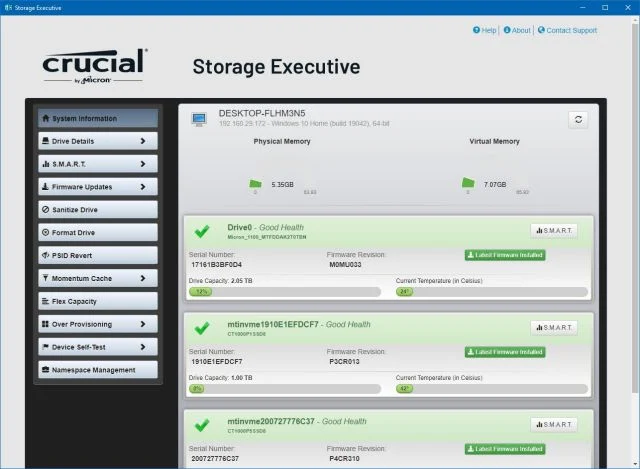
يعد Crucial Storage Executive أحد أفضل الأدوات المجانية للتحقق من صحة SSD ، حيث يقوم بتحديث البرامج الثابتة لـ SSD ويقوم بإجراء فحوصات صحية لـ SSD . للتأكد من أن عمليات SSD تعمل أسرع 10 مرات ، يوفر Crucial Storage Executive ذاكرة التخزين المؤقت Momentum Cache . علاوة على ذلك ، يمكنك الوصول إلى بيانات SMART باستخدام هذه الأداة. يمكن للمستخدمين استخدام هذه الأداة لإدارة ومراقبة محركات الأقراص ذات الحالة الثابتة MX- series و BX-series و M550 و M500.
بمساعدة هذا البرنامج ، يمكنك بسهولة تعيين كلمة مرور تشفير القرص أو إعادة تعيينها لمنع فقدان البيانات والحفاظ على أمان البيانات. بدلاً من ذلك ، يمكنك استخدامه لإجراء مسح آمن لـ SSD. يمكنك الحصول على خيار حفظ بيانات التحقق من صحة SSD في ملف ZIP وإرسالها إلى فريق الدعم الفني لتحليل مفصل لمحرك الأقراص الخاص بك. سيساعدك هذا على اكتشاف المشكلات المحتملة وإصلاحها.
دلائل الميزات:
- يوفر Crucial Storage Executive ميزة تحديثات البرامج الثابتة التلقائية .
- استخدم هذه الأداة لمراقبة درجة حرارة التشغيل ومساحة التخزين الخاصة بقرص SSD الخاص بك.
- توفر هذه الأداة فحوصات صحية في الوقت الفعلي لـ SSD .
- بمساعدة هذه الأداة ، يمكنك تعيين كلمات مرور تشفير القرص أو إعادة تعيينها .
- يسمح لك بحفظ بيانات أداء SSD للتحليل.
- مثل العديد من الأدوات الأخرى ، فهو يدعم فقط Windows 7 والإصدارات الأحدث من نظام التشغيل Windows.
8. Toshiba SSD Utility
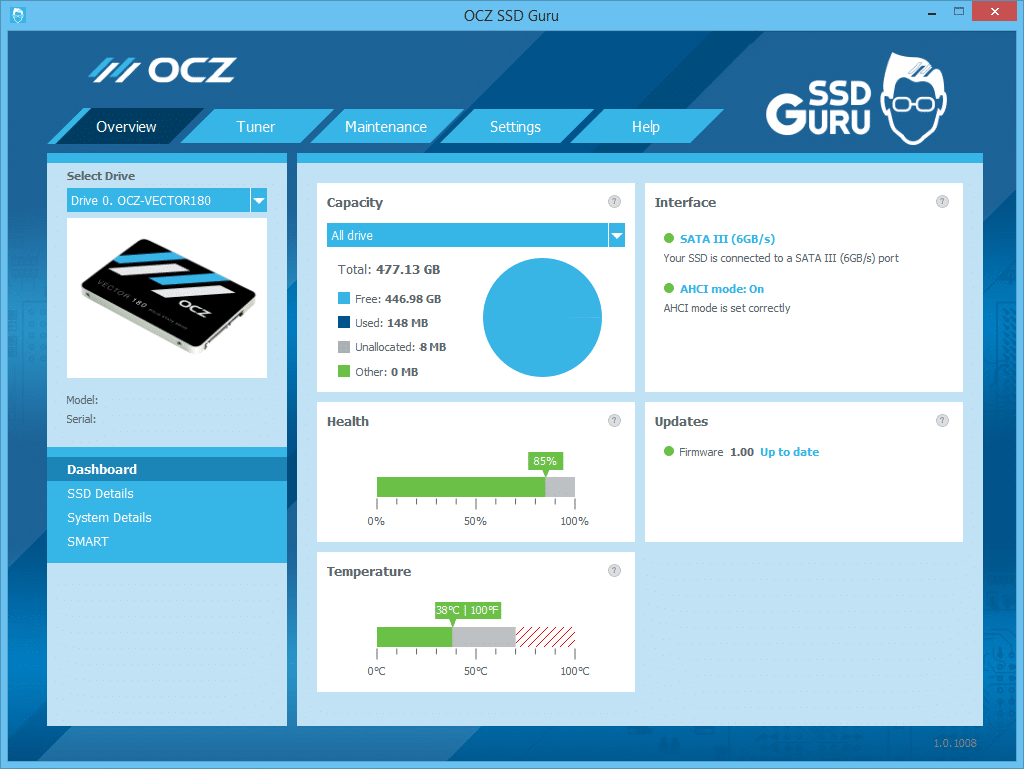
كما يوحي الاسم ، فإن الأداة المساعدة Toshiba SSD مخصصة لمحركات Toshiba. هذه واجهة مستخدم رسومية أو أداة قائمة على واجهة المستخدم الرسومية يمكنك استخدامها لإدارة محركات أقراص الحالة الصلبة OCZ. يوفر فحوصات SSD الصحية وحالة النظام والواجهة والصحة وغير ذلك الكثير في الوقت الفعلي. هناك العديد من الأوضاع المحددة مسبقًا والتي يمكنك الاختيار من بينها لتحسين أداء محرك الأقراص وصحته. علاوة على ذلك ، إذا كنت تستخدم الأداة المساعدة Toshiba SSD ، فسوف تتحقق مما إذا كان SSD الخاص بك متصلاً بمنفذ مناسب .
دلائل الميزات:
- إنها واحدة من أفضل الأدوات المجانية للتحقق من صحة SSD لأنها توفر التفاصيل الصحية الشاملة لـ SSD في الوقت الفعلي جنبًا إلى جنب مع تحديثات البرامج الثابتة المنتظمة .
- وهو يدعم أنظمة تشغيل Windows و MAC و Linux.
- تحصل على ميزة فريدة لضبط وضع SSD غير الصحيح لحياة أطول وأداء محسّن .
- يمكنك تقييم عمر SSD الخاص بك بمساعدة الأداة المساعدة Toshiba SSD.
- يمكن للمستخدمين الاستفادة من هذا البرنامج كأداة تحسين ومدير محرك .
عيوب:
- هذا البرنامج مخصص فقط لمحركات أقراص Toshiba .
- ومع ذلك ، إذا كنت تريد قراءات دقيقة لـ SSD الخاص بك ، فتأكد من تشغيل البرنامج بامتيازات المسؤول .
اقرأ أيضًا: ما هو محرك الأقراص ذو الحالة الصلبة (SSD)؟
9. Kingston SSD مدير
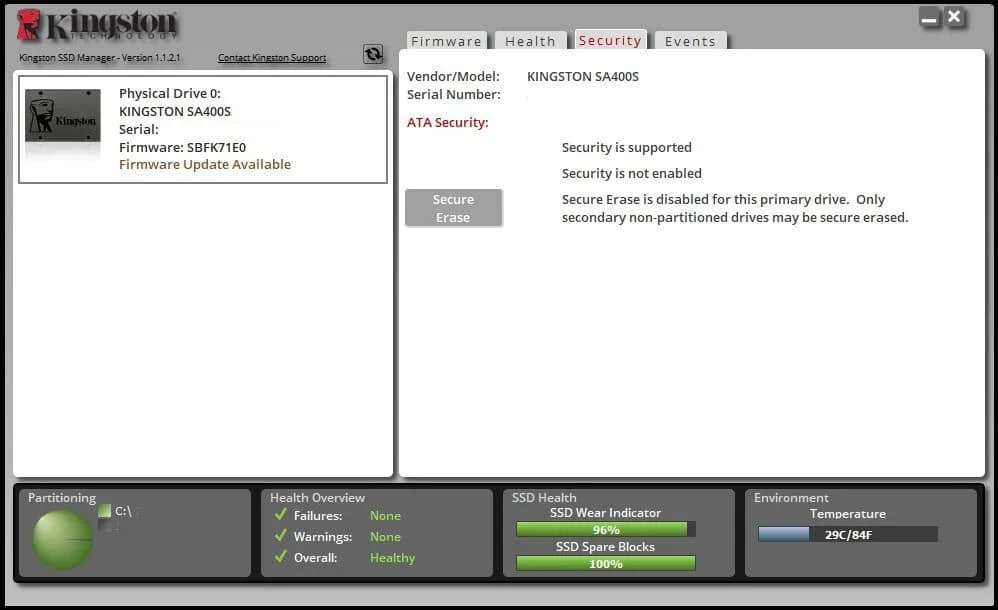
من الواضح تمامًا أن هذا التطبيق مخصص لمراقبة أداء وصحة محركات أقراص Kingston SSD. يمكنك استخدام هذه الأداة الرائعة لتحديث البرامج الثابتة لـ SSD ، والتحقق من استخدام القرص ، والتحقق من التوفير الزائد للقرص ، وغير ذلك الكثير. علاوة على ذلك ، يمكنك مسح البيانات من SSD الخاص بك بأمان وسهولة.
دلائل الميزات:
- يمكنك استخدام هذه الأداة لتحديث برنامج SSD الثابت والتحقق من استخدام القرص.
- يوفر Kingston SSD manager معلومات تعريف محرك أقراص SSD مثل اسم الطراز وإصدار البرنامج الثابت ومسار الجهاز ومعلومات وحدة التخزين وما إلى ذلك ، ضمن علامة التبويب Firmware في لوحة معلومات البرنامج .
- يقدم فحوصات صحية SSD في الوقت الحقيقي.
- يمكنك استخدام هذه الأداة لإدارة TCG Opal و IEEE 1667 أيضًا.
- يمكنك الحصول على خيار تصدير تقارير الفحص الصحي الخاصة بقرص SSD الخاص بك لمزيد من التحليل.
عيوب:
- إنه يدعم Windows 7 و 8 و 8.1 و 10 فقط .
- تم تصميم هذا البرنامج لـ Kingston SSD .
- لتشغيل هذا البرنامج بسلاسة ، تحتاج إلى امتيازات المسؤول وجهاز كمبيوتر للتمهيد في وضع AHCI في BIOS .
10. SSD الحياة
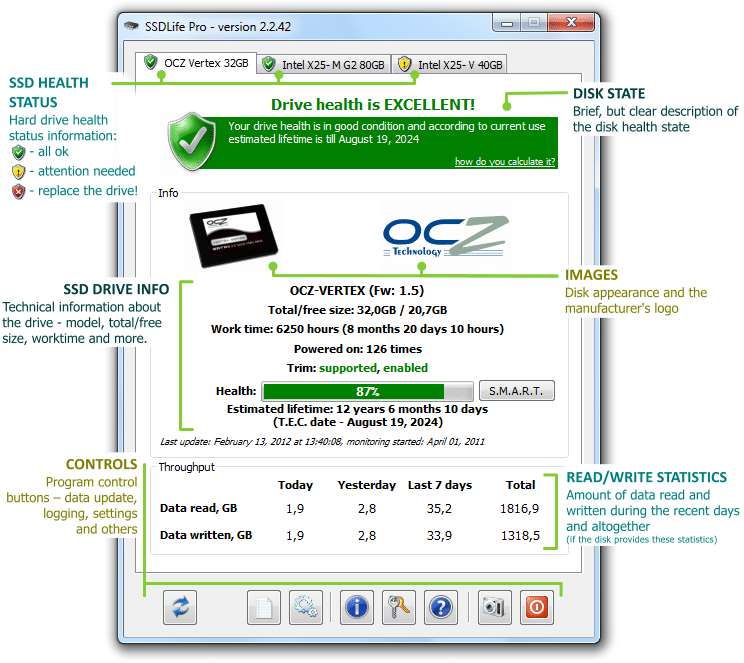
تعد SSD life واحدة من أفضل الأدوات المجانية للتحقق من صحة SSD. يوفر SSD life نظرة عامة في الوقت الفعلي على SSD الخاص بك ويكتشف جميع التهديدات المحتملة على SSD الخاص بك. وبالتالي ، ستتمكن من حل هذه المشكلات في أسرع وقت ممكن. يمكنك بسهولة معرفة المعلومات الكاملة حول SSD الخاص بك ، مثل مقدار مساحة القرص الخالية ، والإنتاجية الإجمالية ، والمزيد.
دلائل الميزات:
- إنه يعمل مع جميع الشركات المصنعة لمحركات أقراص SSD تقريبًا مثل Kingston و OCZ و Apple و MacBook Air المدمجين SSD.
- يمكنك الحصول على تفاصيل SSD بالإضافة إلى دعم القطع والبرامج الثابتة وما إلى ذلك.
- يعرض هذا التطبيق Health Bar الذي يشير إلى صحة SSD الخاص بك وعمره.
- يوفر SSD Life خيار نسخ جميع بياناتك احتياطيًا من SSD الخاص بك.
عيوب:
- لا يمكنك الوصول إلى معلمات SMART والميزات الإضافية للتشخيص المتعمق إلا بعد الحصول على الإصدار الاحترافي المدفوع من SSD Life.
- باستخدام الإصدار المجاني من هذه الأداة ، ستتمكن من عرض التقارير والاحتفاظ بها لمدة 30 يومًا .
11. SSD جاهز
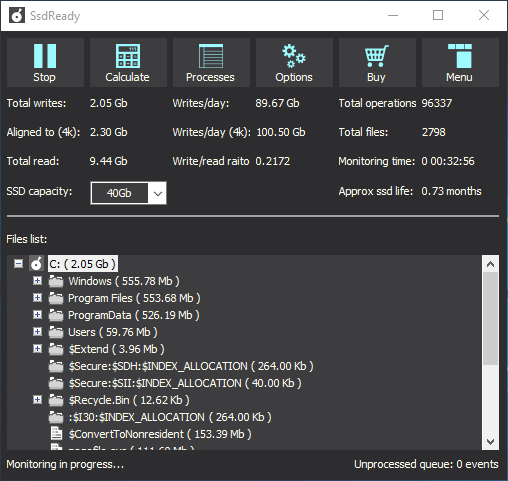
SSD Ready هي أداة أخرى جديرة بالملاحظة لإجراء فحوصات صحية منتظمة لـ SSD والتي تساعدك على تحديد عمر SSD الخاص بك. من خلال تحسين أداء SSD الخاص بك ، يمكنك إطالة عمره . هذه الأداة سهلة الاستخدام والفهم لأنها تحتوي على واجهة سهلة الاستخدام.
إنها أداة لا غنى عنها إذا كنت ترغب في تتبع عمليات الكتابة والاستخدام الكلي لمحرك أقراص الحالة الصلبة الخاص بك يوميًا . لا يستهلك SSD Ready الكثير من موارد النظام لديك. تقدم هذه الأداة تنبؤات دقيقة جدًا حول عمر SSD الخاص بك بحيث تعرف دائمًا متى تشتري واحدًا جديدًا. لتزويدك بأدق القراءات ، يأتي SSD Ready مثبتًا مسبقًا مع جميع مكونات الطرف الثالث الضرورية.
علاوة على ذلك ، يمكنك الحصول على خيار تشغيل هذه الأداة تلقائيًا في كل مرة أثناء بدء تشغيل Windows. وإلا ، يمكنك دائمًا تشغيله يدويًا .
دلائل الميزات:
- توفر هذه الأداة جميع تفاصيل SSD مثل البرامج الثابتة ودعم القطع والتحديثات وما إلى ذلك ، إلى جانب الفحوصات الصحية لـ SSD.
- يمكنك استخدام هذه الأداة لفحص وإطالة عمر SSD الخاص بك .
- تدعم هذه الأداة معظم محركات أقراص SSD من العديد من الشركات المصنعة.
- إنه متاح في الإصدارات المجانية والمدفوعة لتختار من بينها.
- يدعم SSD Ready إصدارات Windows XP وما فوق.
موصى به:
- SSD مقابل HDD: أيهما أفضل ولماذا
- كيفية إصلاح الاستخدام العالي لوحدة المعالجة المركزية على نظام التشغيل Windows 10
- Mac Fusion Drive مقابل SSD مقابل القرص الصلب
- لماذا يعد الإنترنت على جهاز Mac الخاص بي بطيئًا للغاية؟
نأمل أن تستفيد جيدًا من قائمة الأدوات المجانية الخاصة بنا للتحقق من صحة SSD للتحقق من صحة والأداء العام لـ SSD الخاص بك. نظرًا لأن بعض الأدوات المذكورة أعلاه تقيم أيضًا عمر SSD الخاص بك ، فستكون هذه المعلومات مفيدة عندما تخطط لشراء SSD جديد لنظامك. إذا كان لديك أي استفسارات / اقتراحات ، فقم بإسقاطها في قسم التعليقات أدناه.
